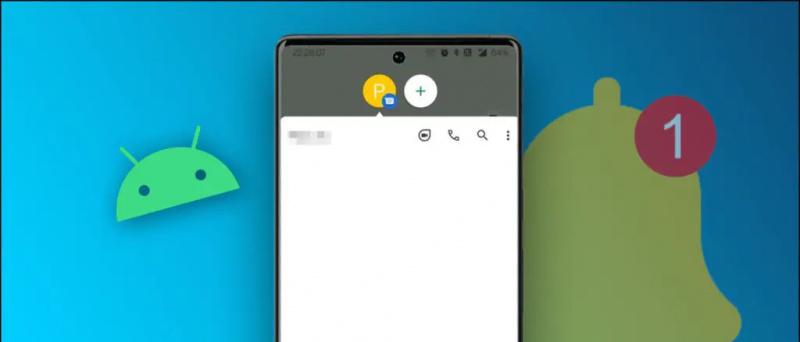Google Kaartidest on saanud meie igapäevase elu lahutamatu osa. Kasutame seda paljudes stsenaariumides, nagu juhiste hankimine sihtkohta, liikluse intensiivsuse teadmine marsruudil, ühistranspordi kättesaadavuse kontrollimiseks jne. Selles artiklis annan mõned näpunäited Google'i kasutamise kogemuse rikastamiseks Kaardid.
Google Maps - näpunäited ja nipid
Hankige juhiseid mitmesse sihtkohta
Kui proovite sihtkohta marsruuti teada saada, kuvab Google Maps marsruudi, mille sõitmiseks kulub vähem aega. Kui aga soovite sõita sihtkohta, mis läbib teatud asukohta, võite soovitud marsruudi leidmiseks kasutada funktsiooni „Lisa peatus“.

Soovitatav: Manu Kumar Jain ülendati Xiaomi ülemaailmseks asepresidendiks
Kui proovisin ülaltoodud näites leida oma asukohast marsruuti KPHB-ni, on see näidanud kolme erinevat marsruuti, mis tõstavad esile parima marsruudi. Aga kui ma tahan minna 'KPHB' kaudu 'Shamirpet', pean lihtsalt puudutama kolme vertikaalse punkti ikooni ja klõpsama nuppu 'Lisa peatus', et lisada Shamirpet vahepeatusena. Nii tehes on see näidanud ainult ühte marsruuti minu lõppsihtkohta. Samuti võite lisada mitu peatust, et veenduda, et jõuate soovitud marsruudil sihtkohta.
Lemmikkohtade salvestamine ja jagamine
Google Maps on hiljutise värskendusega muutunud sotsiaalsemaks. Nüüd saate salvestada oma lemmikkohad, soovida kohti ja tärniga tähistatud kohti. Kõik need järjehoidjad ilmuvad kaartidele asjakohaste märkidega. Lisaks saate oma loendit oma sõpradega jagada mis tahes sõnumsiderakenduse kaudu, nagu Whatsapp, Messenger jne.

Loendi loomiseks puudutage menüüs valikut „Teie kohad” ja liikuge vahekaardile Salvestatud, kust leiate loendite loomise võimalused.
Hiljuti külastatud kohtade hoidla
Kui olete hiljuti mõnda asukohta Google Mapsi abil külastanud, salvestatakse see jaotises „Teie kohad” vahekaardil Külastatud. Te ei pea sama marsruuti uuesti otsima. See suudab salvestada umbes 25 hiljuti otsitud marsruuti.
Võrguühenduseta kaardid

See funktsioon on mugav, kui külastate kohti, kus Interneti-ühendus on aeglane või pole saadaval. Näiteks kui lähete kaugemasse piirkonda või künkajaama, salvestage ootamatuste vältimiseks asukoha kaart ette. Võite alla laadida ka kogu India kaardi, seega pole Google Mapsi kasutamiseks kunagi vaja Interneti-ühendust. Kuid te ei näe reaalajas liiklusandmeid. Piirkonna kaardi salvestamiseks minge menüüs võrguühenduseta aladesse ja salvestage soovitud asukoha kaart.
Kui teate mõnda muud ajasäästlikku nippi Google Mapsis, andke meile sellest teada kommentaaride jaotises.
Facebooki kommentaarid